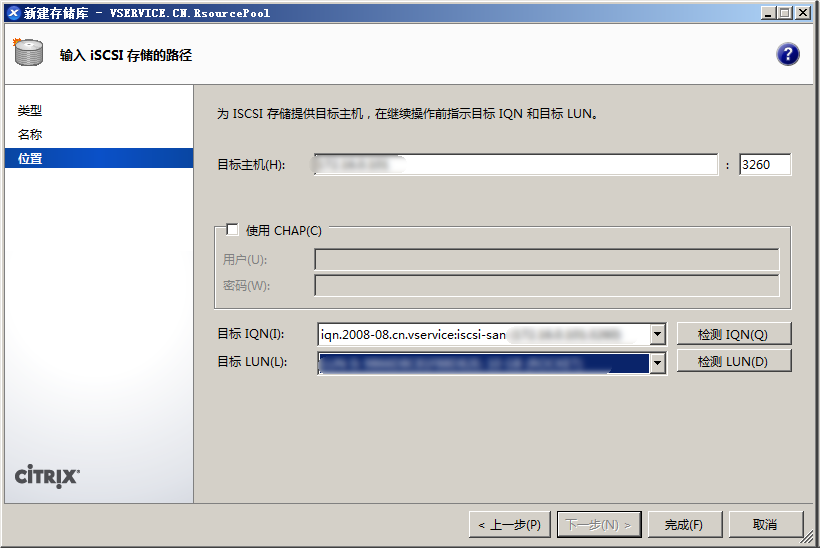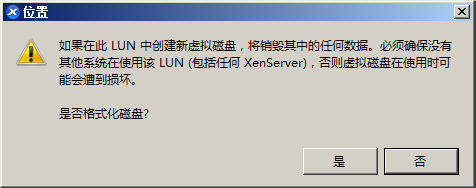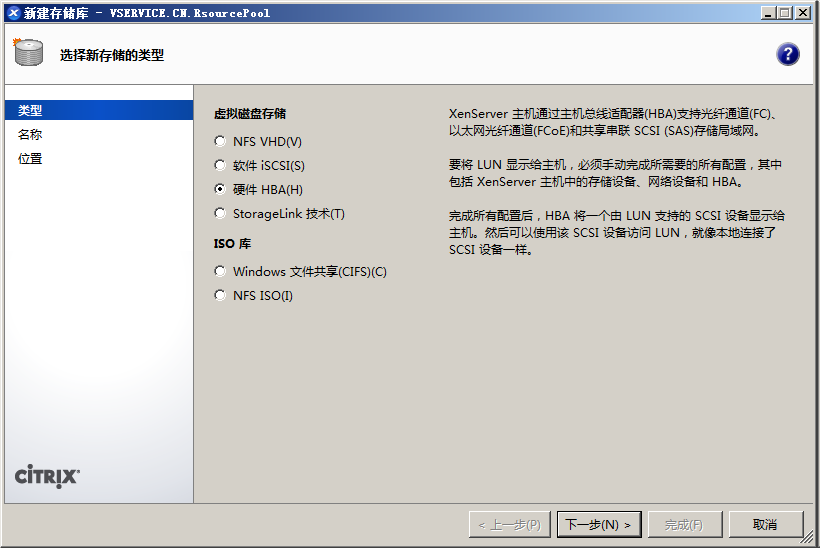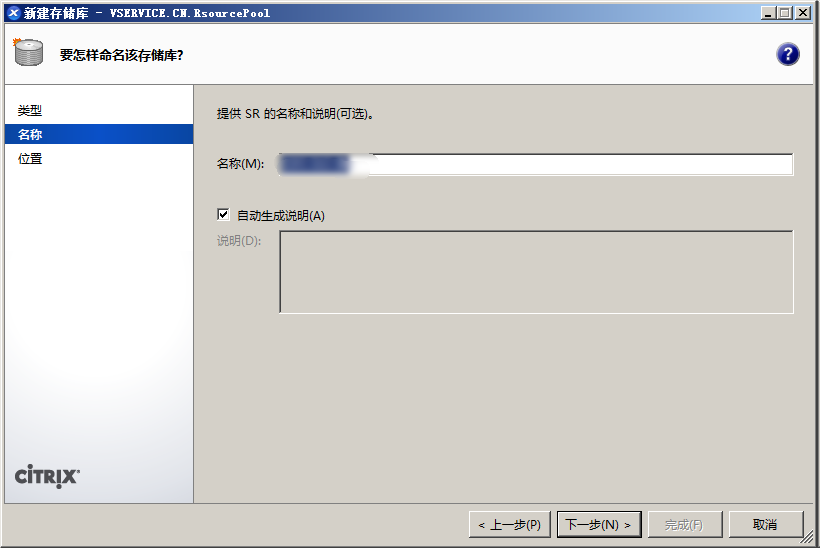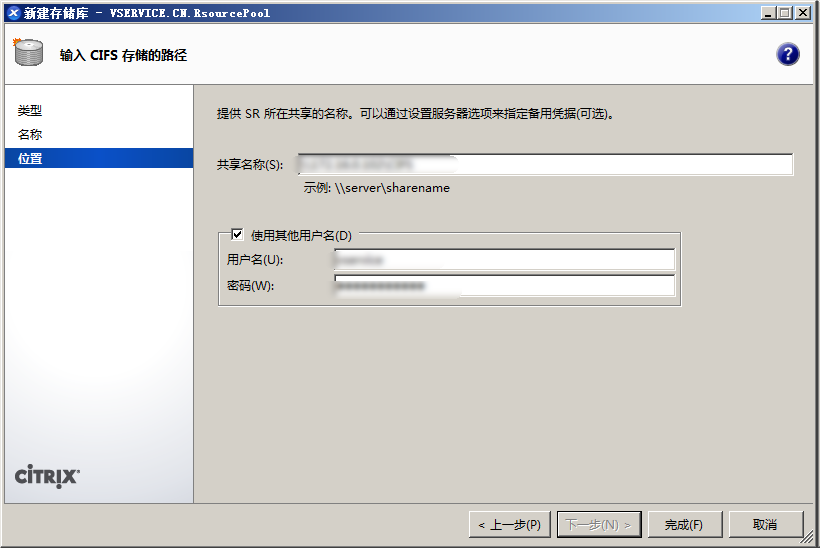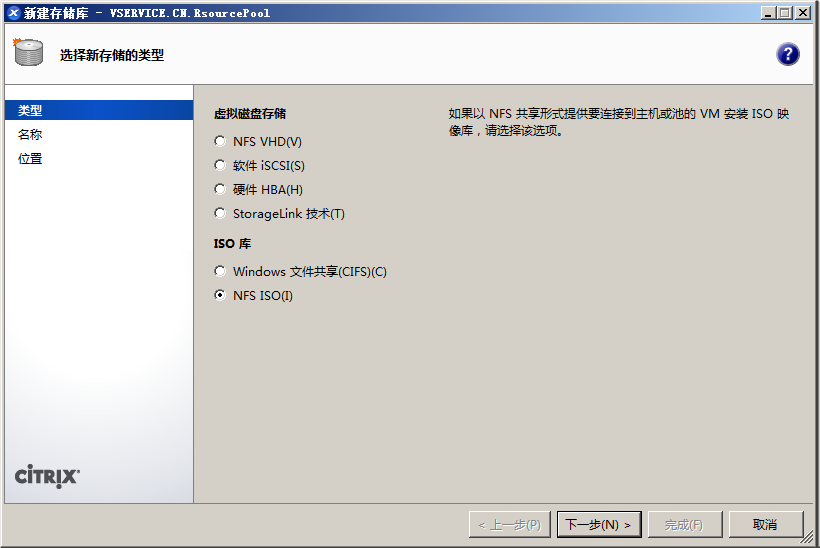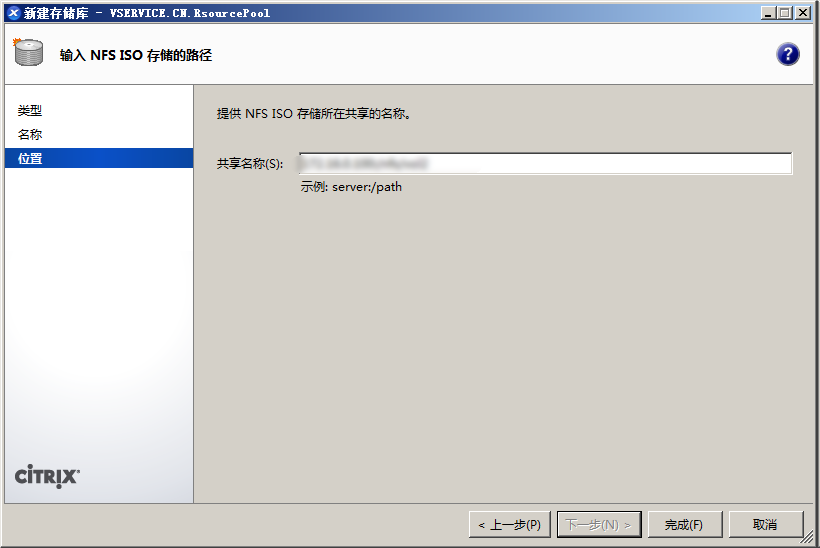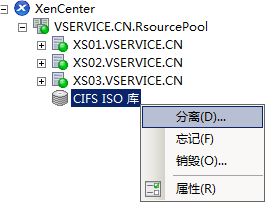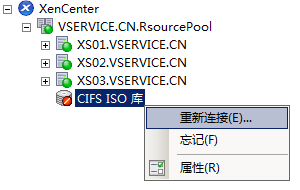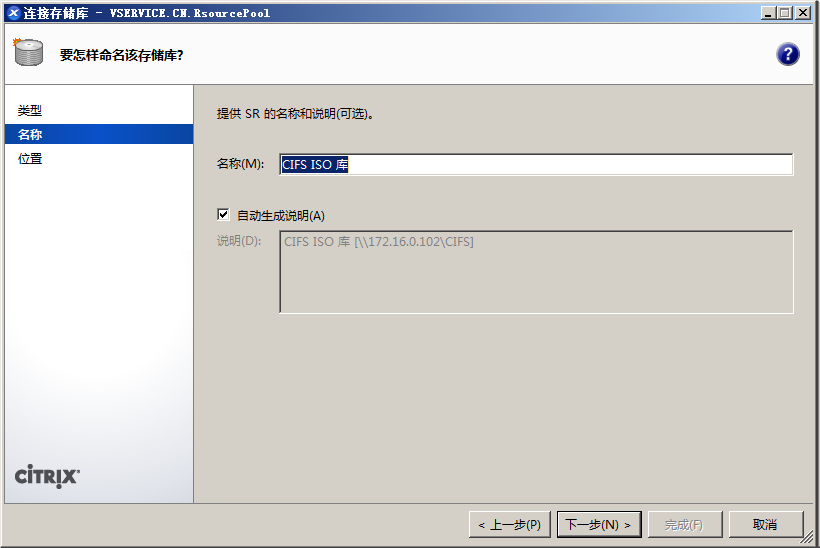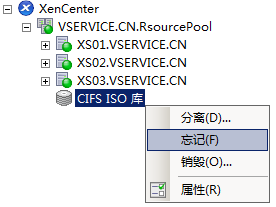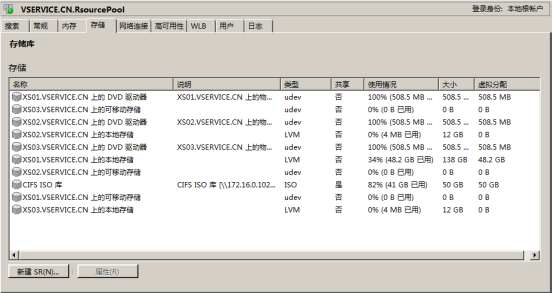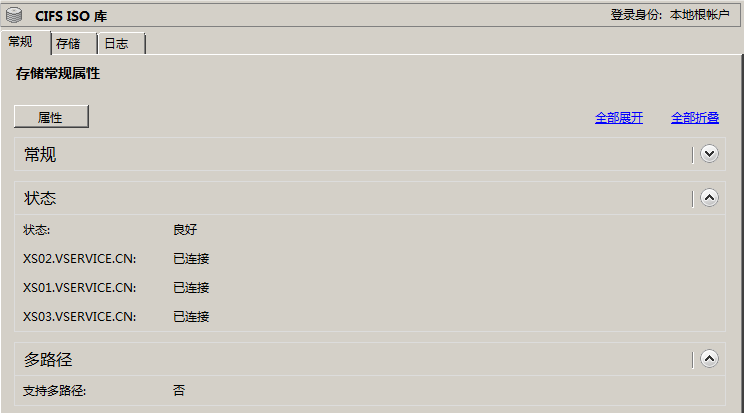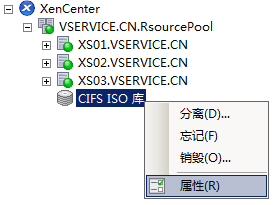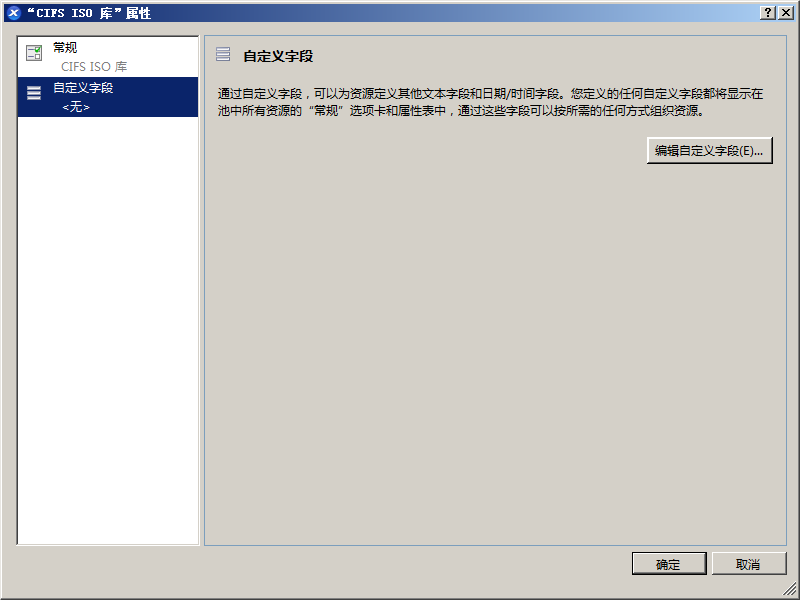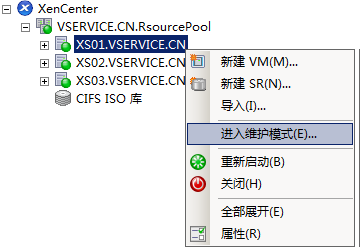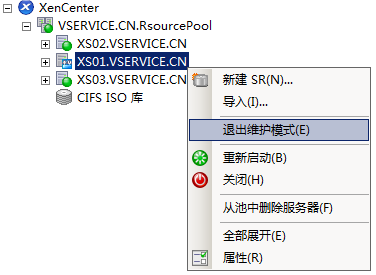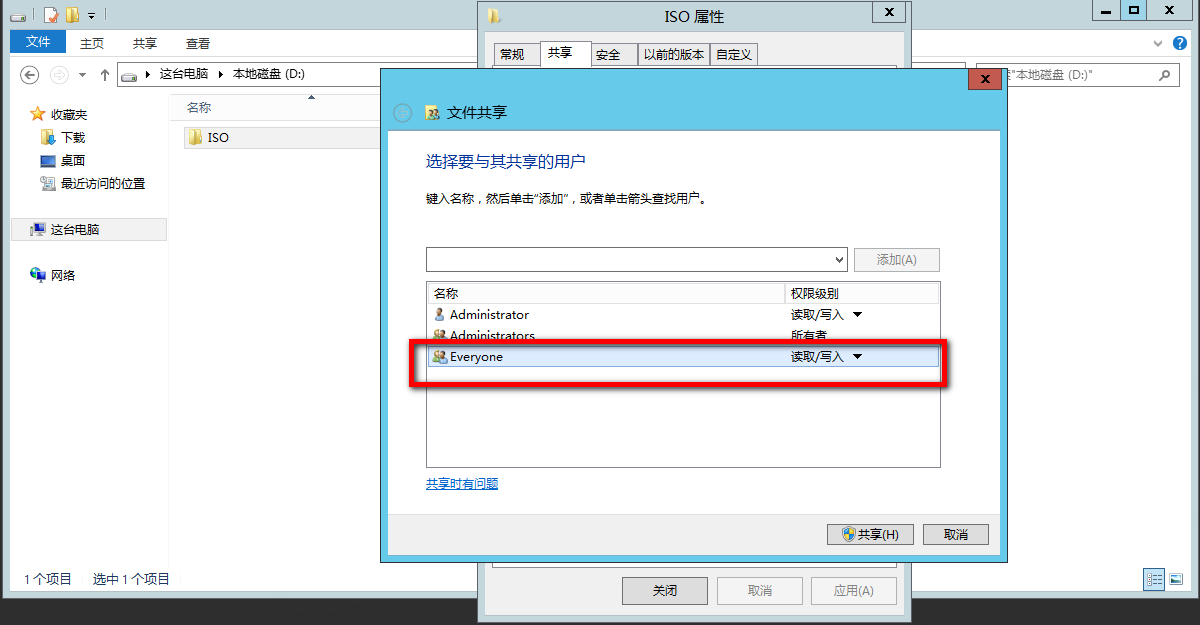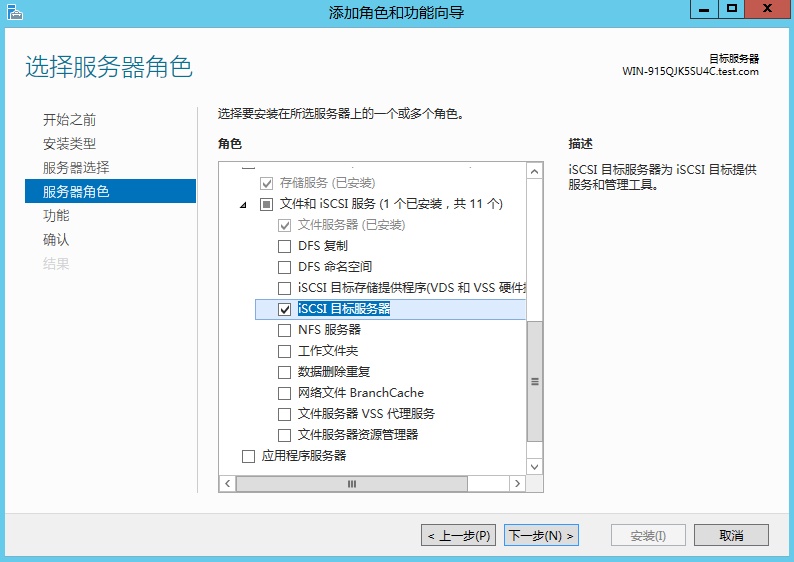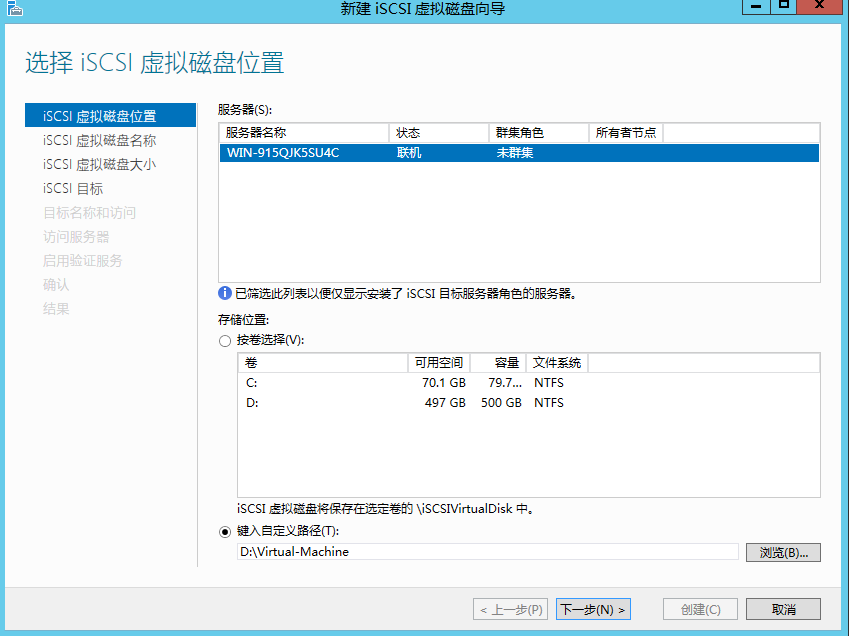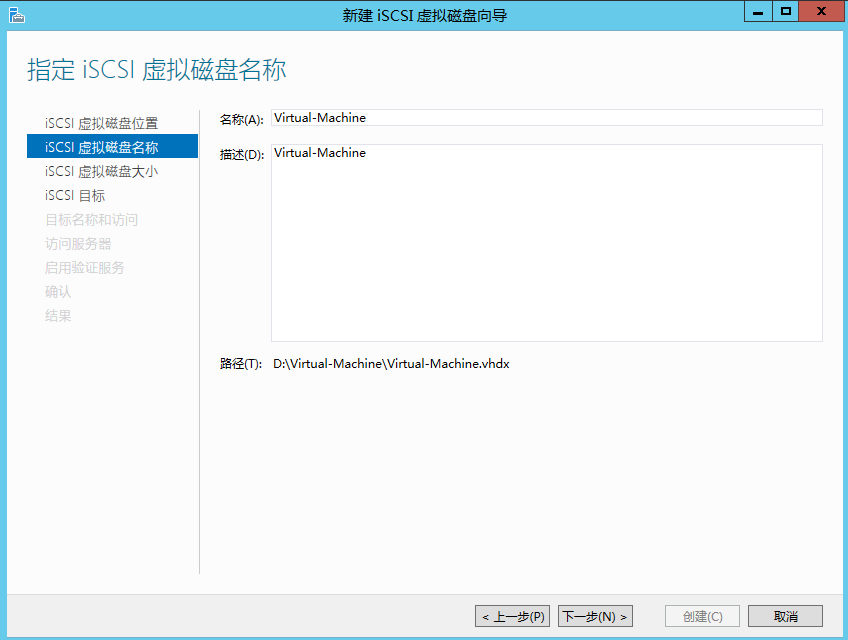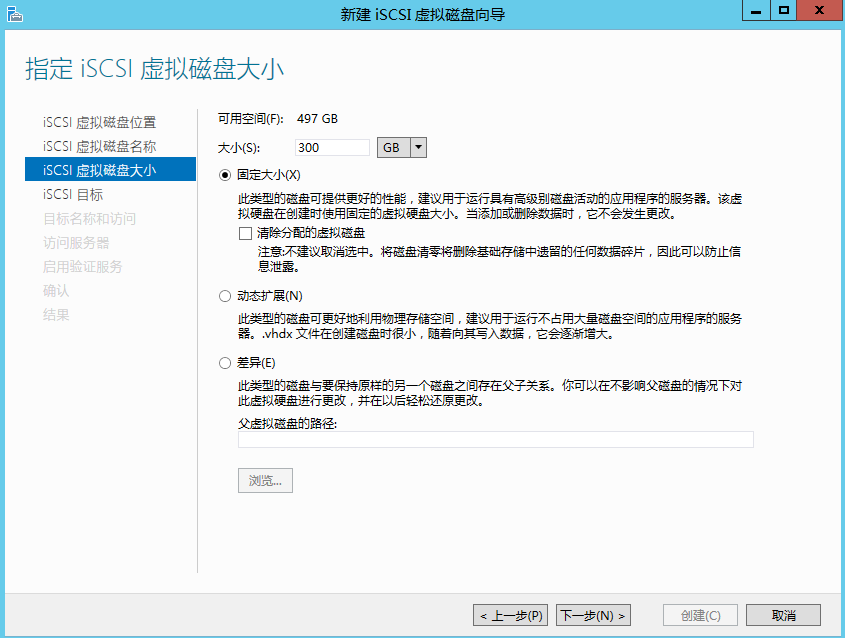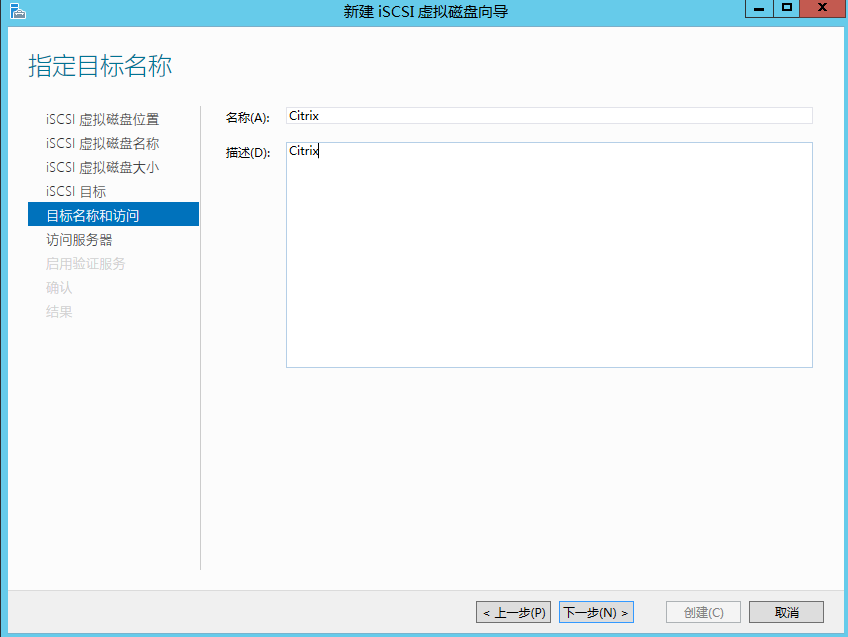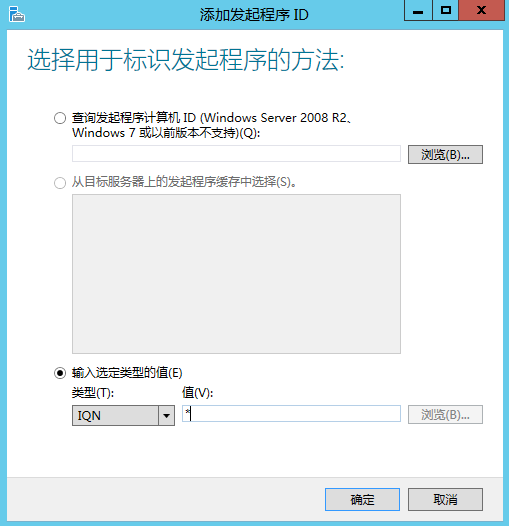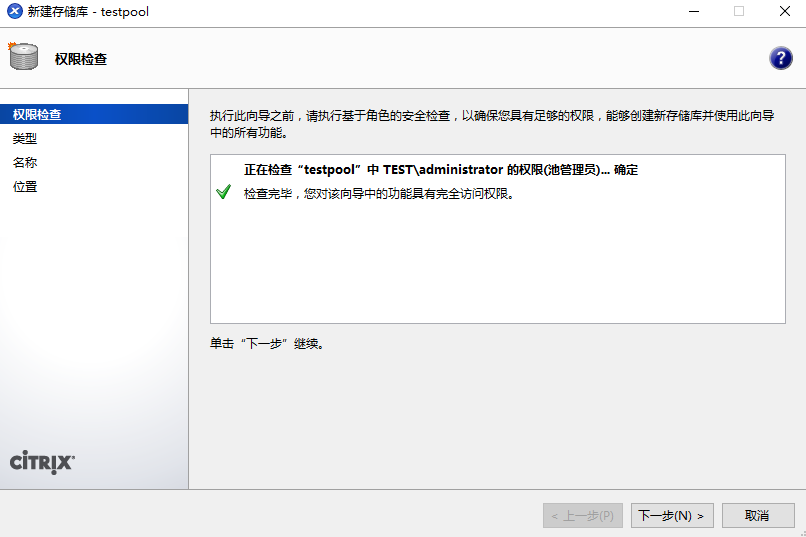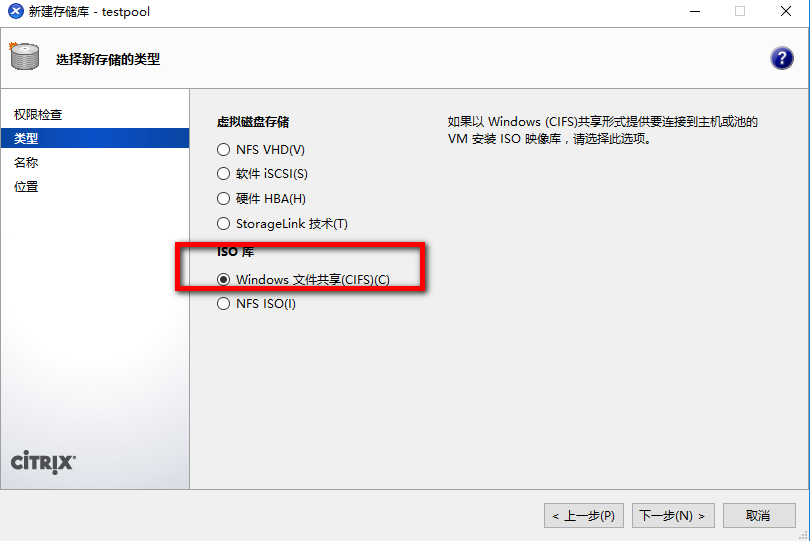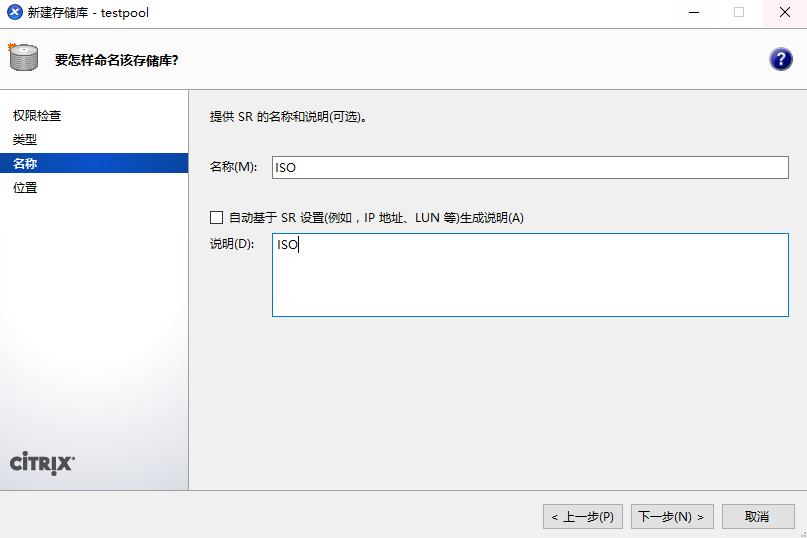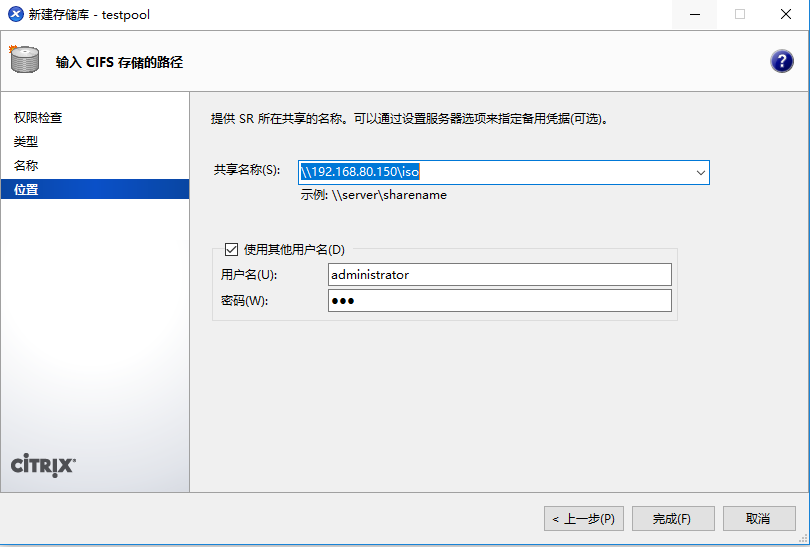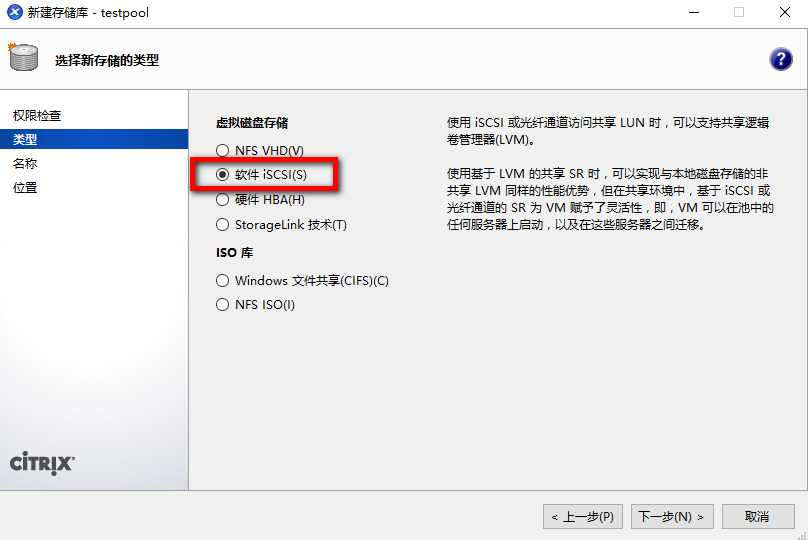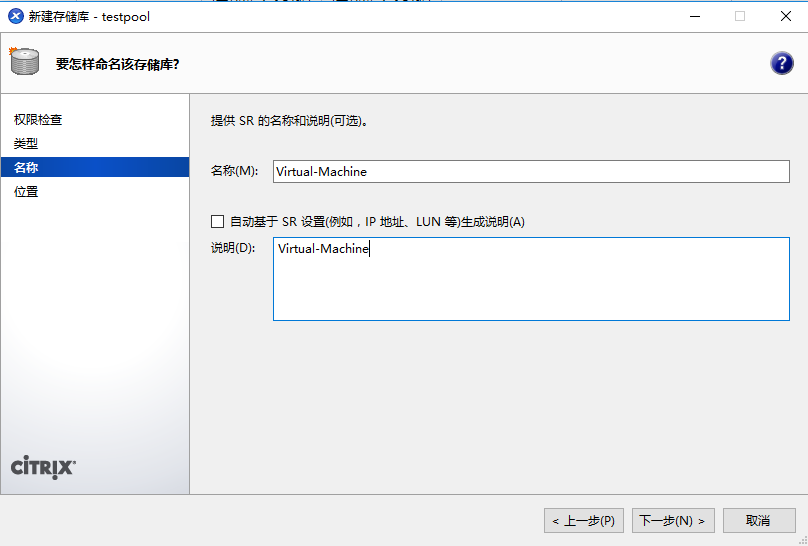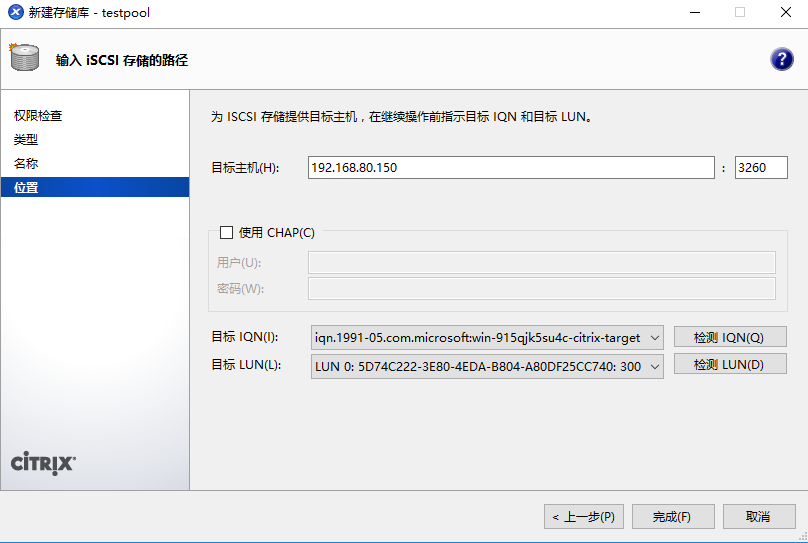七Xenserver配置存储
Posted
tags:
篇首语:本文由小常识网(cha138.com)小编为大家整理,主要介绍了七Xenserver配置存储相关的知识,希望对你有一定的参考价值。
XenServer 存储库(SR)是用来存储虚拟磁盘的存储容器。存储库和虚拟磁盘都是磁盘上独立于XenServer 而存在的持久对象。SR 可以在资源池中的各服务器之间共享,可以存在于不同类型的内部和外部物理存储设备(包括本地磁盘设备和共享网络存储)上。使用新建存储库向导创建新的存储库时,可以使用许多不同的存储类型。根据所选择的存储类型,可以实现动态多路径和精简置备等功能。
配置服务器或池时,可以指定用来存放故障转储数据和已挂起VM 映像的默认SR,该SR 将用作新虚拟磁盘的默认SR。在池级别,默认SR 必须是共享SR,在资源池中创建的任何虚拟磁盘、故障转储文件或已挂起VM 映像都将存储在池的默认SR 中,从而提供了一个物理服务器故障恢复机制。对于独立服务器,默认SR 可以是本地SR 也可以是共享SR。在独立服务器中添加共享存储时,共享存储将自动成为该服务器的默认SR。
一、创建新SR
1.1创建NFS VHD
1.1.1右键菜单选择新建SR
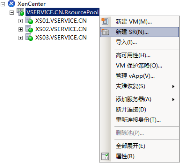
1.1.2在弹出新建存储库向导的类型界面选择虚拟磁盘存储类型或ISO 库
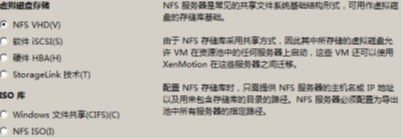
1.1.3选择虚拟磁盘存储类型为NFS VHD
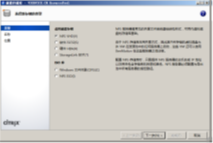
注:在NFS VHD SR 中,VM 映像以精简置备的VHD 格式文件存储在共享NFS 目标上。通过TCP/IP 支持NFS V3 的现有NFS 服务器可以直接用作虚拟磁盘的存储库。可以将NFS SR 共享,使虚拟磁盘位于NFS VHD 存储库中的任何VM 都可以在同一个资源池中的各服务器之间迁移;
1.1.4在新建存储库的名称界面输入存储名称和说明信息,单击下一步;默认情况该向导会自动生成说明信息
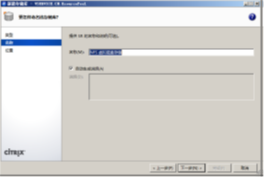
1.1.5在位置界面上,指定NFS 存储的共享名称和高级选项配置,单击扫描按钮
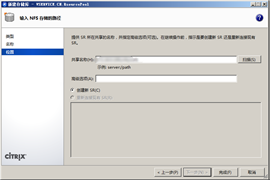
注:共享名称server:/path 中server 是NFS 服务器的IP 地址或DNS 名称,path 是文件夹或文件名及路径
1.1.6如果未找到现有SR,选中创建新SR 单选框,单击完成按钮结束新SR 的配置并关闭该向导;
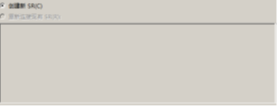
注:如果找到现有的SR 且尚未连接,可以选择其中一个并将其作为新存储库
进行连接,选择重新连接现有SR,从列表中选择该SR,单击完成;
1.2创建ISCSI
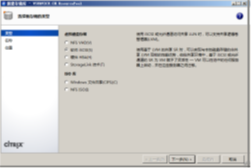
注:软件iSCSi SR 在通过iSCSI 不SAN 连接的LUN 上使用共享逻辑卷管理器(LVM)。系统通过使用open-iSCSI 软件iSCSI 发起程序或使用受支持的iSCSI 主机总线适配器(HBA)来支持iSCSI;
1.2.1在名称界面输入iSCSI 存储的名称,默认情况下向导会自动为该SR 生成一个说明
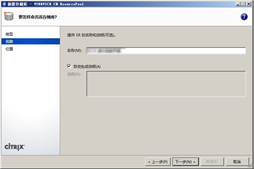
1.2.2在位置界面输入目标主机172.16.0.101,端口默认3260,单击检测IQN 按钮
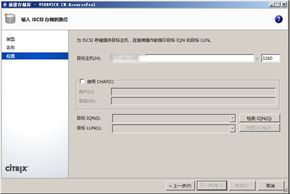
注:如果iSCSI 目标配置为使用CHAP 身份验证方式,需要选中使用CHAP 复选框并填写CHAP 用户和CHAP 密码;
1.2.3从目标IQN 列表中选择IQN,单击检查LUN 按钮;

注:iSCSI 目标和池中的所有服务器不得设置相同的IQN,每个iSCSI 目标和发起程序必须具有唯一的IQN。如果使用不唯一的IQN 标识符,则数据会遭到破坏,并且对目标的访问可能被拒绝。
1.2.4从目标LUN 列表中指定要创建存储库的LUN,单击完成按钮
注:每个iSCSI 存储库必须整个卫浴单个逻辑单元号上,不能跨多个LUN。如果该LUN 已经包含一个SR,可以使用现有SR,也可以用新的SR 替换现有SR(此操作会销毁磁盘上的所有数据);
1.2.5在弹出的位置对话框中选择是否格式化磁盘,如果为新增加的LUN,单击是按钮;
1.3创建HBA
注:硬件HBA SR 通过HBA 连接到光纤通道(FC)、以太网光纤通道(FCoE)或共享串联SCSI(SAS)LUN。在运行新建存储库向导之前,需要执行必要的配置以公开LUN:该向导将自动探查可用的LUN 并显示找到的所有LUN 的列表;
1.4创建ISO为Windows文件共享(CIFS)
注:CIFS ISOSR 处理以ISO 格式文件存储且作为Windows(CIFS)共享提供的CD 映像。这种类型的SR 对于创建共享ISO 库非常适用
1.4.1在名称界面输入SR 的名称,默认情况下向导会自动为该SR 生成一个说明
1.4.2在位置界面输入CIFS 的共享名称\\server\ShareName,其中server 为服务器的计算机DNS 名称或IP 地址,sharename 是文件夹或文件名称;勾选使用其他用户名复选框,并输入连接CIFS 共享目录的用户名和密码
1.5创建ISO库NFS ISO
注:NFS ISOSR 处理以ISO 格式存储且作为NFS 共享提供的CD 映像,同样对于创建共享ISO 库比较适用
1.5.1在名称界面输入SR 的名称和说明信息,默认情况下向导为该SR 自动生成说明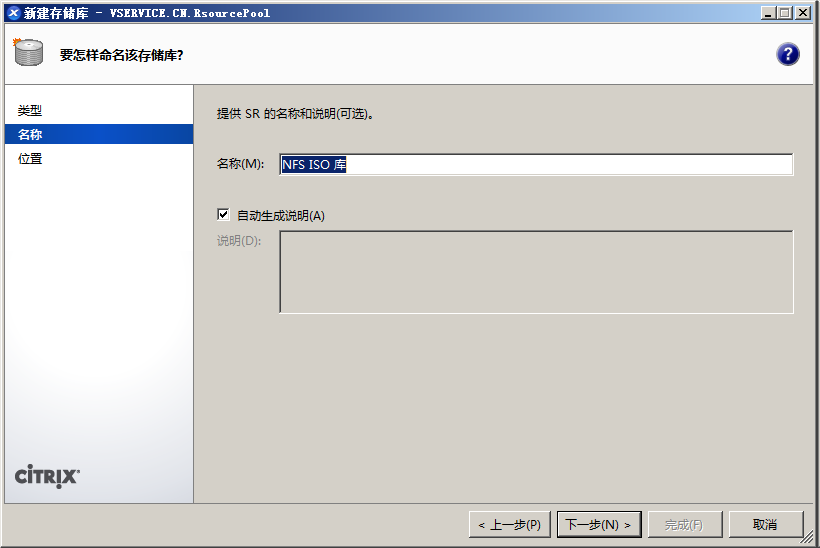
1.5.2在位置界面输入NFS ISO 的共享名称server:/path,其中Server 为NFS服务器的IP 地址或DNS 名称,path 为文件夹或文件名,其中包括该向导的过程中所选配置选项的摘要
二、删除SR
2.1通过XenCenter,可以临时或永久删除存储库,可以做的操作包括:分离、忘记和销毁
2.1.1在资源窗格中选择需要删除的存储,右键菜单选择分离;
注:分离存储库时,存储设备不池或服务器之间的关联会断开,存储库的虚拟磁盘将变得无法访问。但是,虚拟磁盘的内容将会保留,同时虚拟机用来访问虚拟磁盘的元数据信息也会保留。存储库只是临时处于脱机状态,并可以对已分离的SR 执行重新连接操作。
2.1.2在弹出的分离存储库操作对话框中,单击是按钮确认分离该存储库;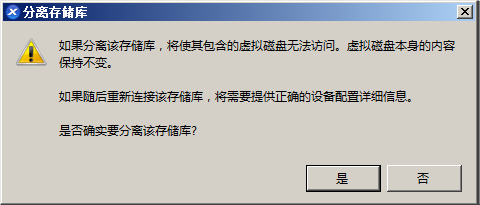
2.1.3查看分离存储库结果
2.2资源窗格中选中已分离的存储库(CIFS ISO 库),右键选择重新连接;
注:已分离的存储设备不任何池或服务器都没有关联,但是存储在其中的数据将会保留,重新连接到托管服务器时,需要挄照添加新存储库的方式提供存储配置信息。
2.2.1在连接存储库向导的名称界面输入存储库名称
2.2.2在资源窗格中选择需要删除的存储,右键菜单选择忘记
注:忘记存储库时,该SR 上的虚拟磁盘的内容将会保留,但用来将虚拟机连接到其中的虚拟磁盘的信息将永久删除。该SR 将从资源窗格中删除,忘记操作无法撤销;
2.2.3在弹出的忘记存储库对话框中单击是按钮确认忘记存储库,该操作无法撤销;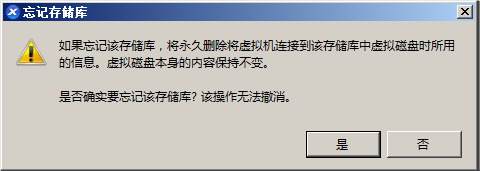
2.3在资源窗格中选择需要删除的存储,右键菜单选择销毁;
注:销毁存储库时,用来将虚拟机连接到SR 上的虚拟磁盘的信息和基础虚拟磁盘本身都将永久销毁。该SR 将从资源窗格中删除,销毁操作无法撤销。
2.3.1在弹出的销毁存储库对话框中单击是按钮确认销毁存储库,该操作无法撤销;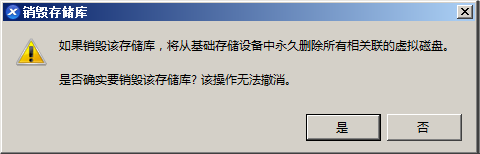
2.4更改SR 属性
2.4.1在资源窗格中选择资源池或服务器,单击存储选项卡
注:该选项卡将列出有关本地存储库和共享存储库的信息,其中包括SR 的名称、说明、存储类型、大小和可用空间量等存储的详细信息
2.4.2在资源窗格中选中需要查看的存储,单击常规选项卡界面的属性按钮;
2.4.3右键选择属性,打开存储库属性对话框
2.4.4在常规属性对话框中,可以更改SR 的名称、说明和文件夹,并管理其标记;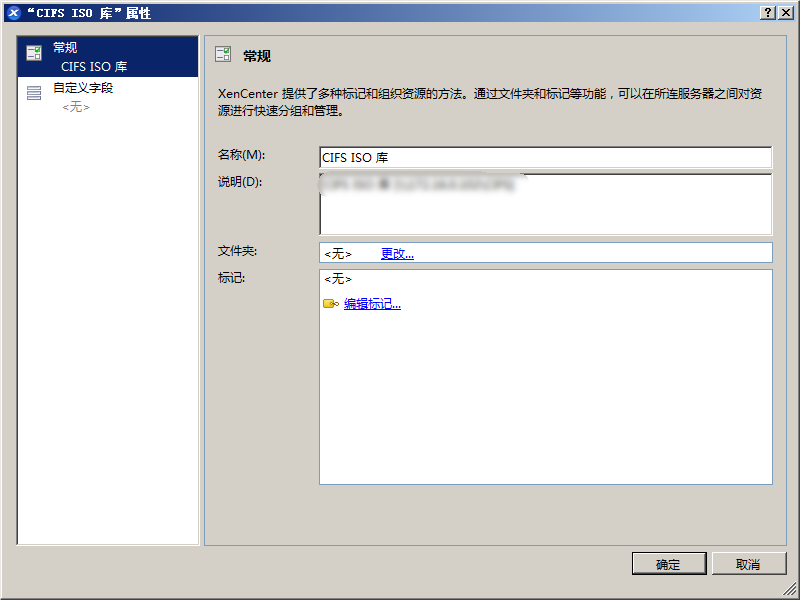
2.4.5在自定义字段属性选项卡上,可以使用自定义字段为托管资源添加信息,使这些资源更易于搜索和组织;
2.4.6在资源窗格中选择服务器,右键选择进入维护模式;
注:在XenCenter迁移任何活动虚拟机和拔出现有存储时,会出现短暂的延迟。如果服务器是池主服务器,在分配新的池主服务器时,它将暂时断开连接并从资源窗格中消失。当该服务器以维护模式图标重新出现在资源窗格中时,进行下一步操作;
2.4.7右键选择属性,打开托管服务器属性对话框;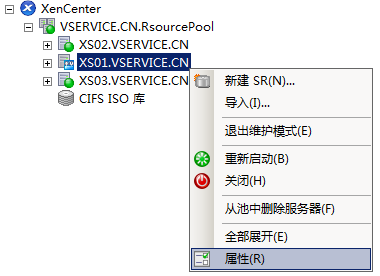
2.4.8在服务器属性对话框中选择多路径选项卡,单击确定,应用设置关闭该对话框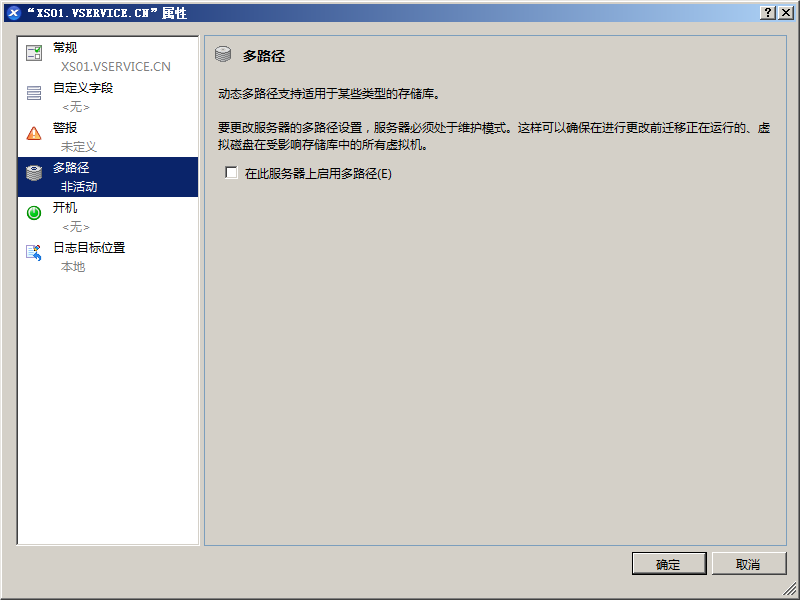
注:要启用多路径,勾选在此服务器上启用多路径复选框,要禁用多路径,需清除该复选框;系统为光纤通道和iSCSI 存储库提供劢态多路径,默认情况下,多路径均采用轮循模式的负载平衡,在正常操作期间,两个路由通道上都具有活动通信;
2.4.9在资源窗格中选择维护模式下的服务器,右键选择退出维护模式将托管服务器退出维护模式;
注:需要对资源池中每台托管服务器执行启用多路径操作;
3.实验环境搭建:
3.1准备一台Windows Server 2012 R2的物理机名为vSAN,IP:192.168.80.150不用加入域
3.2登陆vSAN服务器,创建一个共享文件夹名为ISO用于储放系统镜像和模版,授予Everyone有读写权限即可。然后在客户端测试是否可访问共享文件ISO,并把操作系统的镜像文件拷贝上去
3.3登陆vSAN服务器,安装ISCSI Target目标服务。然后配置ISCSI Target服务创建一个300G的虚拟固定磁盘名为Virtual-Machine,并且授予任何主机都有访问权限(然后必须等到虚拟磁盘清除完毕或直接取消清除操作后才能把ISCSI虚拟磁盘添加到资源池上)
3.4在客户端使用XenCenter连接到两台Xenserver主机,然后在资源池上添加ISO共享库,并指向vSAN服务器上的共享文件夹,挂接共享文件夹时需要使用vSAN服务器的管理员权限。这样作为两台Xenserver主机存放操作系统镜像和模版的地方
3.5在客户端使用XenCenter上为资源池test.com添加ISCSI虚拟磁盘,作为两台Xenserver主机的共享存储,用于存放虚拟机
本文出自 “孟婆来碗汤” 博客,请务必保留此出处http://gaokui.blog.51cto.com/7478451/1973071
以上是关于七Xenserver配置存储的主要内容,如果未能解决你的问题,请参考以下文章